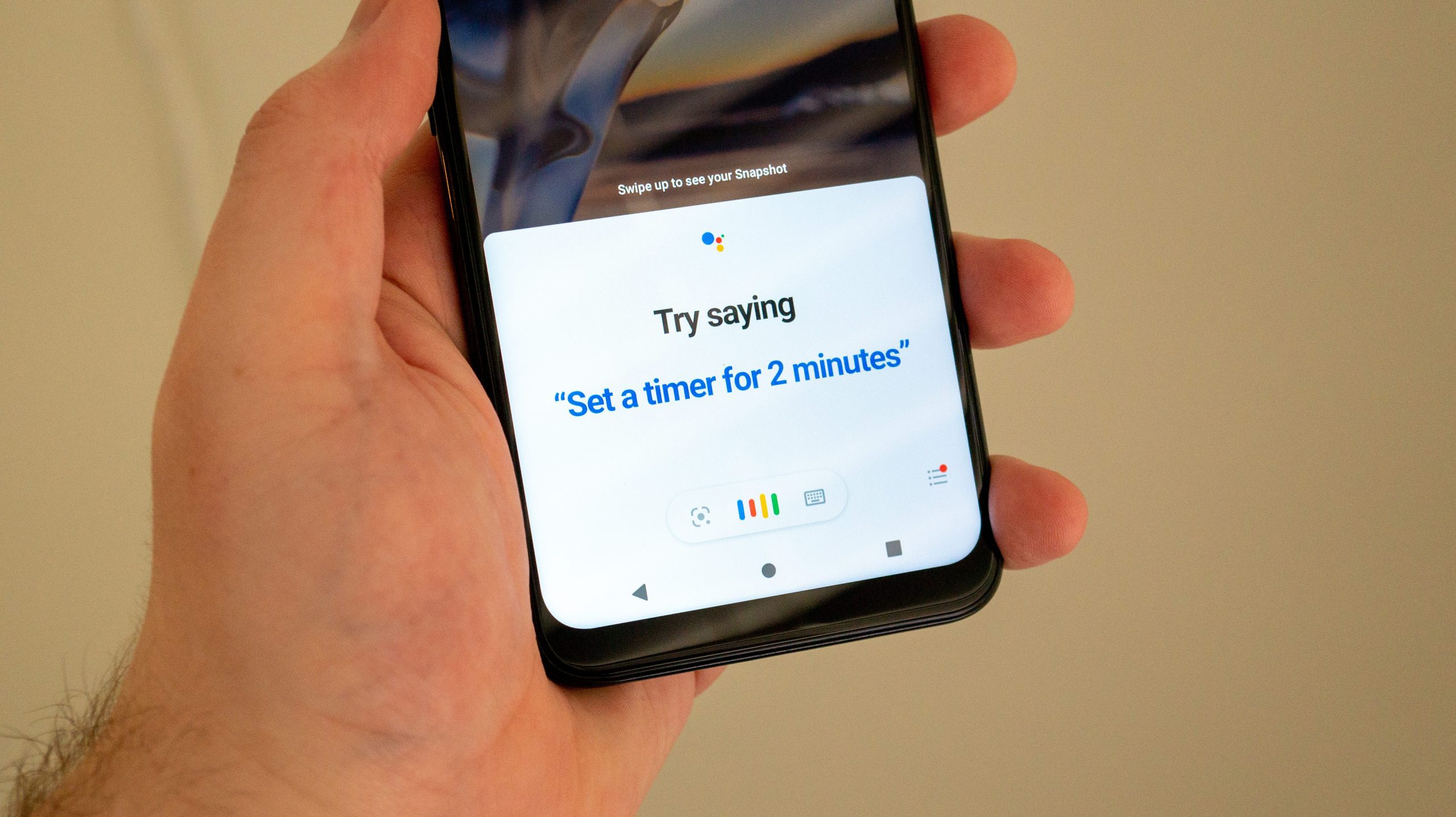Pour désactiver la détection « Hey Google », ouvrez l’application Google sur votre appareil Android et accédez à Paramètres > Assistant Google > Hey Google et Voice Match. Désactivez « Hey Google ».
Google Assistant est disponible sur une variété d’appareils, y compris les haut-parleurs intelligents et les téléphones Android. Tout le monde n’aime pas l’assistant numérique de Google ou les mots chauds « Hey Google » et « OK Google » toujours à l’écoute. Nous allons vous montrer comment désactiver Google Assistant.
Comment désactiver Google Assistant sur Android
La désactivation de Google Assistant sur Android peut être effectuée à partir de l’application Google en accédant à Paramètres > Google Assistant > Général. C’est un peu long pour arriver à ce paramètre, nous allons donc vous montrer tout le processus.
Tout d’abord, ouvrez l’application Google et appuyez sur l’icône de votre profil en haut de l’écran.

Ensuite, sélectionnez « Paramètres » dans le menu.

Allez maintenant dans la section « Assistant Google ».

Faites défiler vers le bas et appuyez sur « Général » dans la longue liste d’options.

Désactivez « Google Assistant » en haut de l’écran.

Appuyez sur « Désactiver » dans la fenêtre de confirmation pour finaliser votre décision.

L’Assistant Google est maintenant désactivé. À partir de maintenant, si vous utilisez un raccourci pour lancer Google Assistant, par exemple en appuyant longuement sur le bouton d’alimentation, une barre de recherche Google apparaîtra à sa place. C’est tout ce qu’on peut en dire!
Comment désactiver les commandes vocales « Hey Google »
Les déclencheurs de réveil « Hey Google » et « OK Google » de l’Assistant Google peuvent être désactivés depuis l’application Google en accédant à Paramètres > Assistant Google > Hey Google et Voice Match. Vous pouvez désactiver les commandes sans désactiver complètement l’assistant.
Pour commencer, ouvrez l’application Google sur votre appareil Android et appuyez sur l’icône de votre profil en haut de l’écran.

Sélectionnez maintenant « Paramètres » dans le menu contextuel.

Ensuite, rendez-vous dans la section « Assistant Google ».

Sélectionnez « Hey Google & Voice Match » – cela peut être dans la section supérieure « Paramètres populaires ».

Désactivez « Hey Google » dans l’onglet « Cet appareil » (« Autres appareils » est pour la fonction Voice Match).

À partir de maintenant, Google Assistant n’entrera pas en action si vous dites « Hey Google » ou « OK Google » autour de votre appareil. Il est facile de le rallumer si vous le souhaitez.
Comment désactiver la sortie vocale de Google Assistant
Pour désactiver la sortie vocale de l’Assistant Google et ne voir que les réponses à l’écran sans audio, ouvrez l’application Google et accédez à Paramètres > Assistant Google > Sortie vocale et vocale de l’Assistant. Cela ne s’applique qu’aux téléphones Android.
Tout d’abord, ouvrez l’application Google sur votre appareil Android et appuyez sur l’icône de votre profil en haut de l’écran.

Ensuite, appuyez sur « Paramètres » dans le menu contextuel.

Accédez à la section « Assistant Google ».

Sélectionnez « Voix et sons de l’assistant » dans la liste.

Dans la section « Sortie vocale », appuyez sur « Téléphone ».

Sélectionnez maintenant « Aucun » dans la liste des options.

À partir de maintenant, Google Assistant n’émettra plus de réponses à haute voix, sauf si vous êtes connecté à un appareil mains libres. Profitez du calme et de la tranquillité.
Comment mettre en sourdine un haut-parleur ou un écran intelligent de Google Assistant
Pour désactiver le microphone sur un haut-parleur intelligent ou un écran intelligent compatible avec Google Assistant, il vous suffit d’utiliser le commutateur physique. Il est généralement situé à l’arrière de l’appareil, comme illustré ci-dessous.


Lorsque l’arrière-plan du commutateur est orange, cela signifie que le microphone est coupé. L’appareil ne pourra pas vous entendre, même pour les commandes vocales « Hey Google ». Vous pouvez également régler la sensibilité pour entendre la commande « Hey Google » ou désactiver les suggestions de commandes répétées.
Google Assistant peut faire beaucoup de choses vraiment sympas, même des blagues et des jeux idiots, mais ce n’est pas pour tout le monde. Ce n’est pas « toujours à l’écoute » comme certaines personnes le supposent, mais cela vous enregistre. Vous pouvez facilement supprimer ou désactiver ces enregistrements, mais cela reste un problème de confidentialité. Personne a pour utiliser l’Assistant Google.